Install Wordpress di Webuzo Gratisan - Nah sekarang saatnya kita install wordpress di VPS kita, tapi juga menggunakan panel gratisan webuzo yang bisa anda lihat tutorial install nya di vps dengan membaca artikel Cara Install Webuzo Gratisan. Nah seakrang kita akan mulai menginstall wordpress yaitu CMS blog yang terpopuler karena memang banyak fiturnya dan juga enak dipakai, wordpress juga sangat berguna bagi anda untuk membuat blog ataupun shoping blog, karena sekarang sudah banyak theme yang meggunakan fitur shoping.
Nah maka dari itulah awal dari installasi ini harus diperhatikan dan jangan langsung maen install saja dan ingin menikmati hasilnya tanpa mempertimbangkan spesifikasi server.
Karena webuzo gratisan alias menggunakan licence gratis yang bisa anda ambil disini. maka fitur nya juga dibatasi, seperti anda tidak bisa langsung menginstall wordpress melalui softaculous seperti biasanya. Oh iya, jika anda ingin mendapatkan fitur yang sepenuhnya juga bisa dengan cara membeli licence premiumnya dengan opsi perbulan atau bisa juga pertahun.
#1. Login ke VPS lewat putty
Karena gratisan, maka sobat bisa install wordpress dengan cara manual yang akan saya berikan tutorialnya kali ini. Maka dari itu sobat bisa memluainya dengan lgoin melalui softawre bernama Putty atau sejenisnya ya.
#2. Masuk ke direktori domain
Setelah sukses login, sekarang kita masuk ke direktori domainnya karena di dalam direoktori inilah kita akan mendownload file installasi wordpress nantinya
cd /home/XXX/public_html/ Kata XXX disitu adalah username webuzo milik sobat. sobat bisa menggantinya sesuai dengan username webuzo sobat.
#3. Download wordpress
Sekaranglah satnya kita download wordpress yang memang sangatlah penting, karena kalau tidak ada mana mungkin sobat bisa menginstall wordpress di webuzo gratisan ini, wordpressnya saja gk ada :D.
wget http://wordpress.org
#4. Ekstrak file
Karena file yang kita download adalah merupakan file zip yang dimana file ini harus di ekstrak dulu agar file di dalamnya bisa digunakan
unzip latest.zip
#5. Pindahkan wordpress dari dalam folder ke luar folder
Setelah selsai mengekstrak, seakrang kita pindahkan filenya yang ada di dalam folder bernama wordpress. Caranya sobat tinggal menggunakan comand berikut
cp -rf ./wordpress/* .
#6. Hapus folder wordpress
Karena sudah kita pindahkan, maka file yang ada di dalam folder wordpress itu sudah tidak berguna lagi dan malah akan menjadi sampah yang tidak terpakai dan akhirnya memberatkan server
rm -rf wordpress
#7. Login ke webuzo
Sekarang sobat waktunya membuat database di webuzo milik sobat ya, caranya yang pertama adalah login ke webuzo sobat masing - masing.
http://Domaikamu.com:2002
#8. Membuat database dan User
Cari ikon yang bernama Manage Databases lalu klik ikon itu. Setelah itu pilih menu Create database. disitu anda bisa terserah membuat databasenya, contoh saya membuat database dengan nama soft_wp1
Sekarang membuat user, caranya pilih Add User To Database. llau buatlah sebuah user, contoh saya membuat user bernama soft_wp1 lalu isikan juga password user tersebut.
Ingat!!! jangan sampai lupa passwordnya
#9. Previleges pada database dan user
Sekarang saatnya kita menyambungkan database dengan usernya. Caranya pilih menu Add User To Database, lalu di bagian bawah ada kotak untuk menyatukan user dengan databasenya. Lalu, pilih nama database dan user yang telah kita buat, lalu klik add. dan grant semuanya seperti pada gambar
#10. Pergi lagi ke putty yang tadi
Sekarang waktunya kita menyeting databasenya agar terhubung pada wordpress.
cp wp-config-sample.php wp-config.php
vim wp-config.php
Setelah itu setting bagain
/** The name of the database for WordPress */
define('DB_NAME', 'Isi dengan nama database anda');
/** MySQL database username */
define('DB_USER', 'Isi dengan nama user database anda');
/** MySQL database password */
define('DB_PASSWORD', 'isi dengan password user database anda');
#11. Install wordpress
Setelah semuanya selesai, seakrang saatnya kita install dengan cara melalui browser. yaitu mengakses domain anda di browser lalu akan otomatis keluar installasi wordpress dan silahkan sobat install disana ya.
http://namadomain.com/wp-admin/install.php
#12. Beri hak akses Wordpress
Karena kita belum memberikan hak aksesnya, seakrang gunakan comand berikut ini di putty yang telah anda buka
chown -R userwebuzo:userwebuzo /home/userwebuzo/public_html/*
Userwebuzo sobat ganti dengan user webuzo milik sobat ya.
#13. Selesai
Pendahuluan
Sebelum anda menginstall wordpress, ada baiknya anda pertimbangkan dahulu mengenai spesifikasi server milik kalian. Contoh yang penting diperhatikan itu adalah RAM, CPU. kedua komponen ini harus sering diperhatikan karena jika overload maka otomatis server akan mati dan akhirnya suspend sementara.Nah maka dari itulah awal dari installasi ini harus diperhatikan dan jangan langsung maen install saja dan ingin menikmati hasilnya tanpa mempertimbangkan spesifikasi server.
Karena webuzo gratisan alias menggunakan licence gratis yang bisa anda ambil disini. maka fitur nya juga dibatasi, seperti anda tidak bisa langsung menginstall wordpress melalui softaculous seperti biasanya. Oh iya, jika anda ingin mendapatkan fitur yang sepenuhnya juga bisa dengan cara membeli licence premiumnya dengan opsi perbulan atau bisa juga pertahun.
Tutorial Install Wordpress di Webuzo Gratisan
Sebelumnya anda juga harus telah selesai memarkir domain ke webuzo milik anda. Cara parkirnya mudah - mudah saja, coba anda bisa membaca artikel Cara Parkir Domain di Webuzo.#1. Login ke VPS lewat putty
Karena gratisan, maka sobat bisa install wordpress dengan cara manual yang akan saya berikan tutorialnya kali ini. Maka dari itu sobat bisa memluainya dengan lgoin melalui softawre bernama Putty atau sejenisnya ya.
#2. Masuk ke direktori domain
Setelah sukses login, sekarang kita masuk ke direktori domainnya karena di dalam direoktori inilah kita akan mendownload file installasi wordpress nantinya
cd /home/XXX/public_html/ Kata XXX disitu adalah username webuzo milik sobat. sobat bisa menggantinya sesuai dengan username webuzo sobat.
#3. Download wordpress
Sekaranglah satnya kita download wordpress yang memang sangatlah penting, karena kalau tidak ada mana mungkin sobat bisa menginstall wordpress di webuzo gratisan ini, wordpressnya saja gk ada :D.
wget http://wordpress.org
#4. Ekstrak file
Karena file yang kita download adalah merupakan file zip yang dimana file ini harus di ekstrak dulu agar file di dalamnya bisa digunakan
unzip latest.zip
#5. Pindahkan wordpress dari dalam folder ke luar folder
Setelah selsai mengekstrak, seakrang kita pindahkan filenya yang ada di dalam folder bernama wordpress. Caranya sobat tinggal menggunakan comand berikut
cp -rf ./wordpress/* .
#6. Hapus folder wordpress
Karena sudah kita pindahkan, maka file yang ada di dalam folder wordpress itu sudah tidak berguna lagi dan malah akan menjadi sampah yang tidak terpakai dan akhirnya memberatkan server
rm -rf wordpress
#7. Login ke webuzo
Sekarang sobat waktunya membuat database di webuzo milik sobat ya, caranya yang pertama adalah login ke webuzo sobat masing - masing.
http://Domaikamu.com:2002
#8. Membuat database dan User
Cari ikon yang bernama Manage Databases lalu klik ikon itu. Setelah itu pilih menu Create database. disitu anda bisa terserah membuat databasenya, contoh saya membuat database dengan nama soft_wp1
Sekarang membuat user, caranya pilih Add User To Database. llau buatlah sebuah user, contoh saya membuat user bernama soft_wp1 lalu isikan juga password user tersebut.
Ingat!!! jangan sampai lupa passwordnya
#9. Previleges pada database dan user
Sekarang saatnya kita menyambungkan database dengan usernya. Caranya pilih menu Add User To Database, lalu di bagian bawah ada kotak untuk menyatukan user dengan databasenya. Lalu, pilih nama database dan user yang telah kita buat, lalu klik add. dan grant semuanya seperti pada gambar
#10. Pergi lagi ke putty yang tadi
Sekarang waktunya kita menyeting databasenya agar terhubung pada wordpress.
cp wp-config-sample.php wp-config.php
vim wp-config.php
Setelah itu setting bagain
/** The name of the database for WordPress */
define('DB_NAME', 'Isi dengan nama database anda');
/** MySQL database username */
define('DB_USER', 'Isi dengan nama user database anda');
/** MySQL database password */
define('DB_PASSWORD', 'isi dengan password user database anda');
Contoh milik saya adalah berikut ini
#11. Install wordpress
Setelah semuanya selesai, seakrang saatnya kita install dengan cara melalui browser. yaitu mengakses domain anda di browser lalu akan otomatis keluar installasi wordpress dan silahkan sobat install disana ya.
http://namadomain.com/wp-admin/install.php
#12. Beri hak akses Wordpress
Karena kita belum memberikan hak aksesnya, seakrang gunakan comand berikut ini di putty yang telah anda buka
chown -R userwebuzo:userwebuzo /home/userwebuzo/public_html/*
Userwebuzo sobat ganti dengan user webuzo milik sobat ya.
#13. Selesai
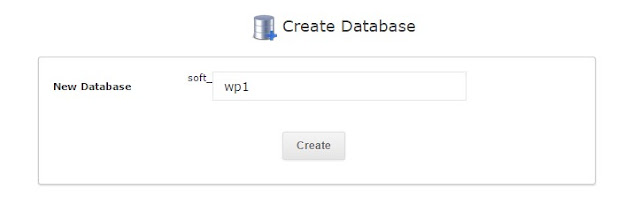



0 Response to "Install Wordpress di Webuzo Gratisan"
Post a Comment
Apabila ada yang tidak dimengerti silahkan berkomentar